标签:date 时区 root 网络 code 文件 image 名称 完成
之前用了vagrant安装了下centos,使用vitrualBox管理。
这里尝试用VMware安装一遍,
首先需要安装VMware,并下载一个centos.iso。
然后创建新的虚拟机:
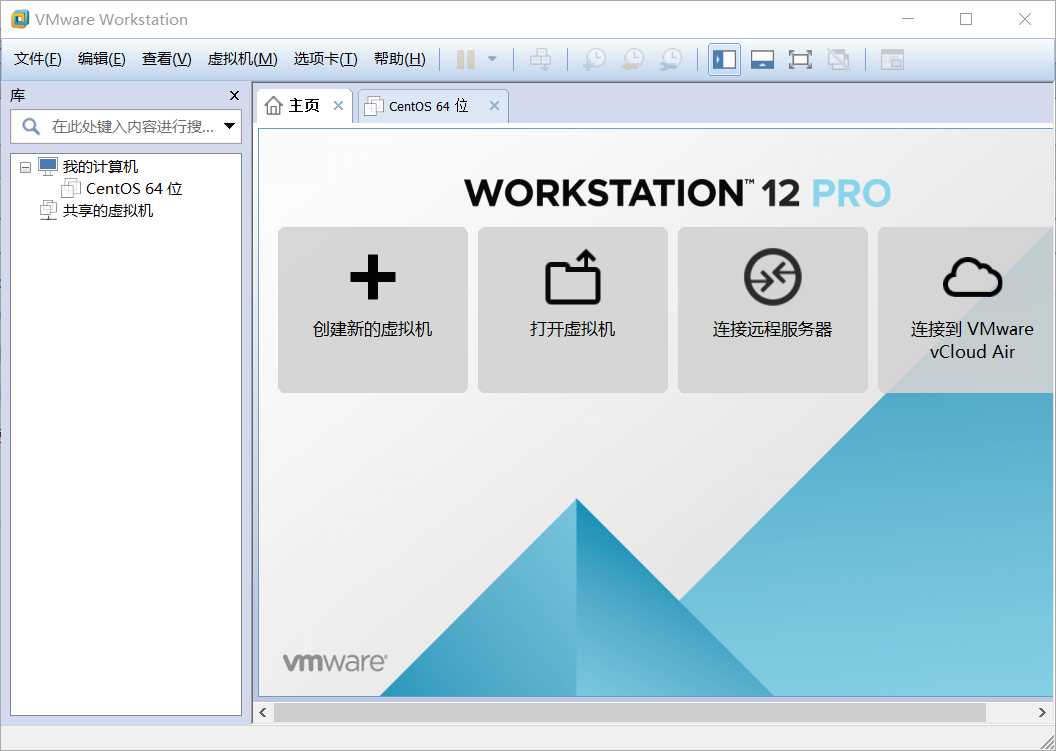
选择自定义的配置:
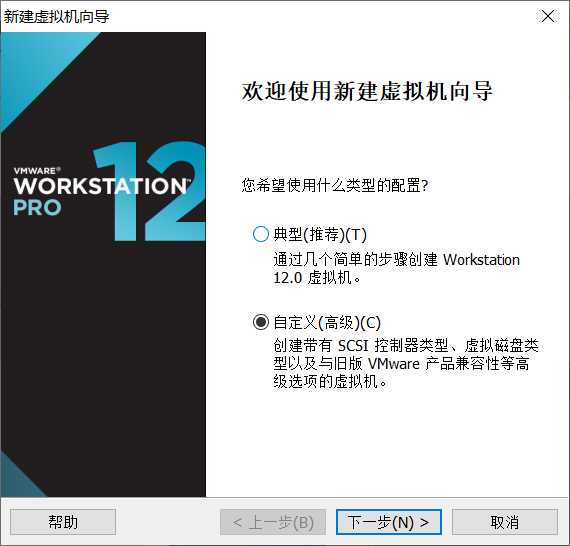
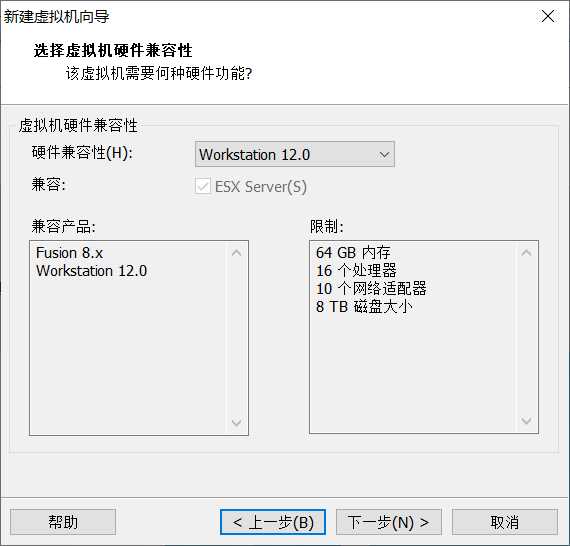
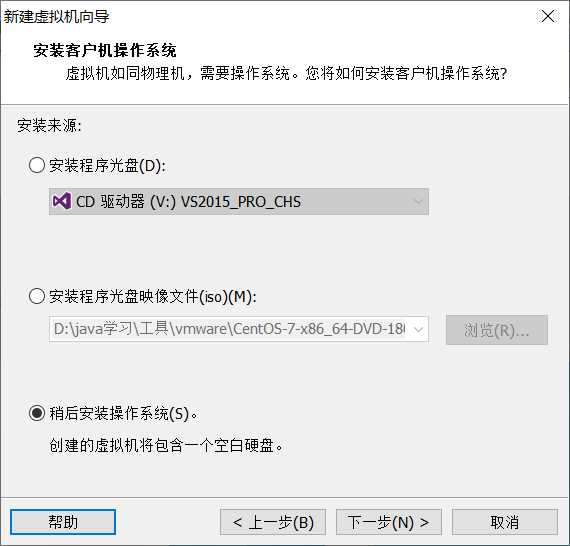
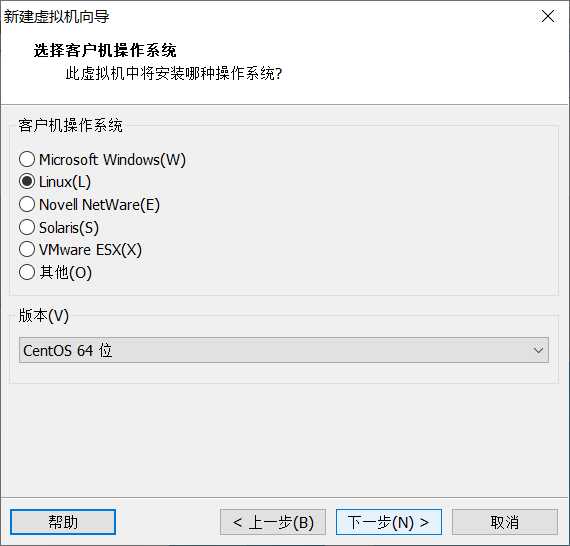
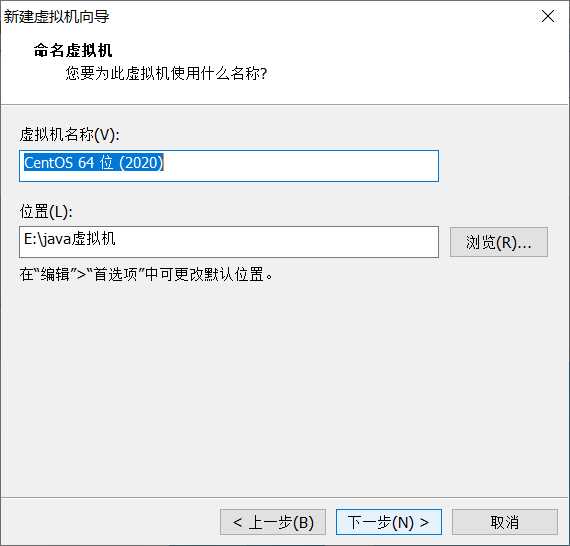
位置自己修改,名称自己修改。
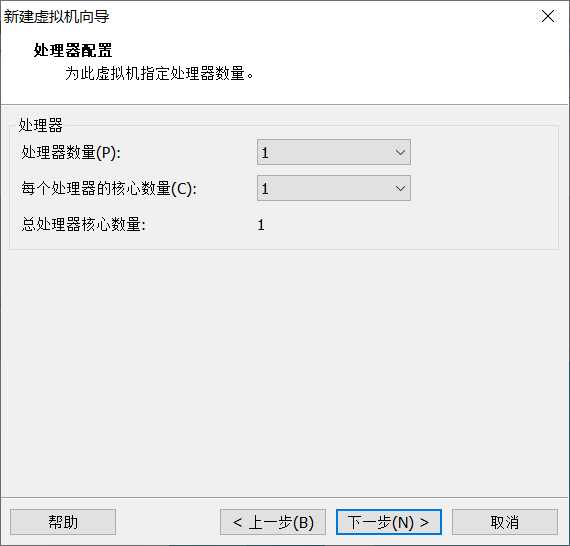
处理器数量,核心数量,内存大小自定义设置就行。
网络选择桥接网络:
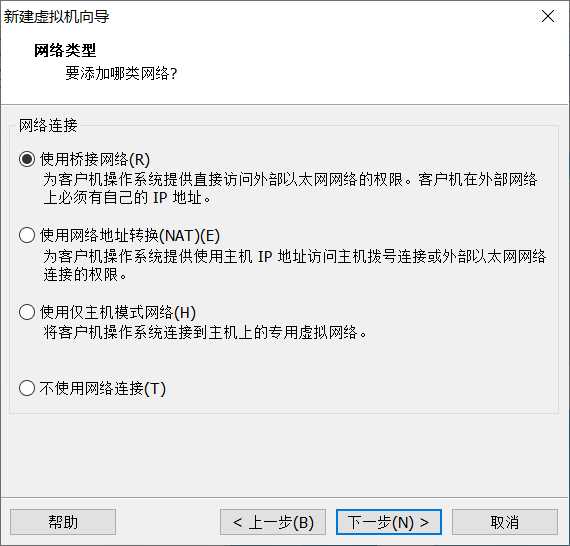
io控制器,磁盘类型默认即可,直接下一步:
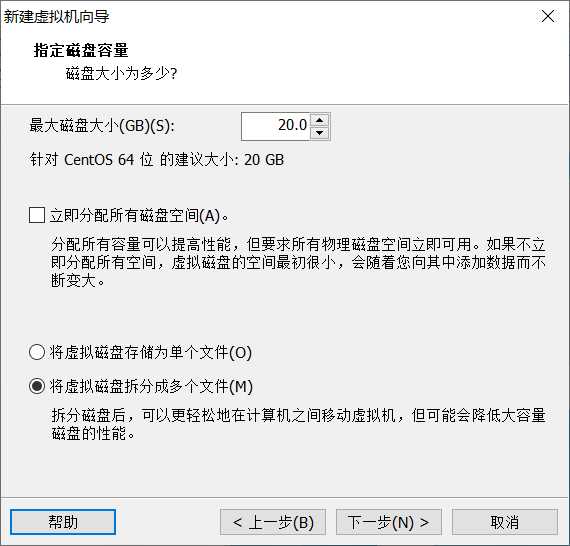
去除一些不必要的硬件:
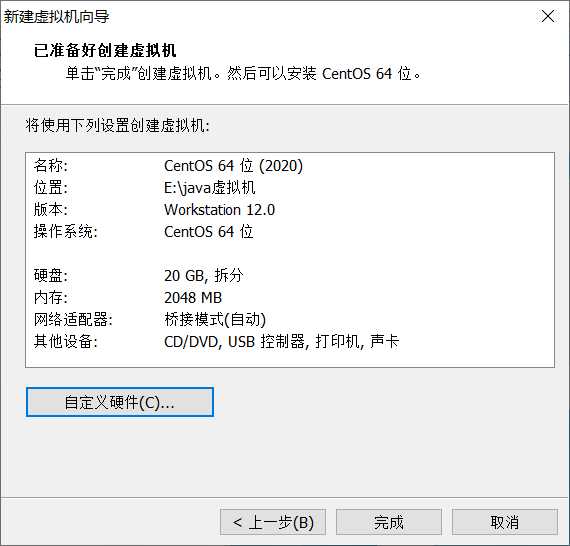
可以把声卡,打印机去了。
再点击完成,虚拟机创建完毕,接下来安装Centos:
右键刚才的虚拟机->设置:
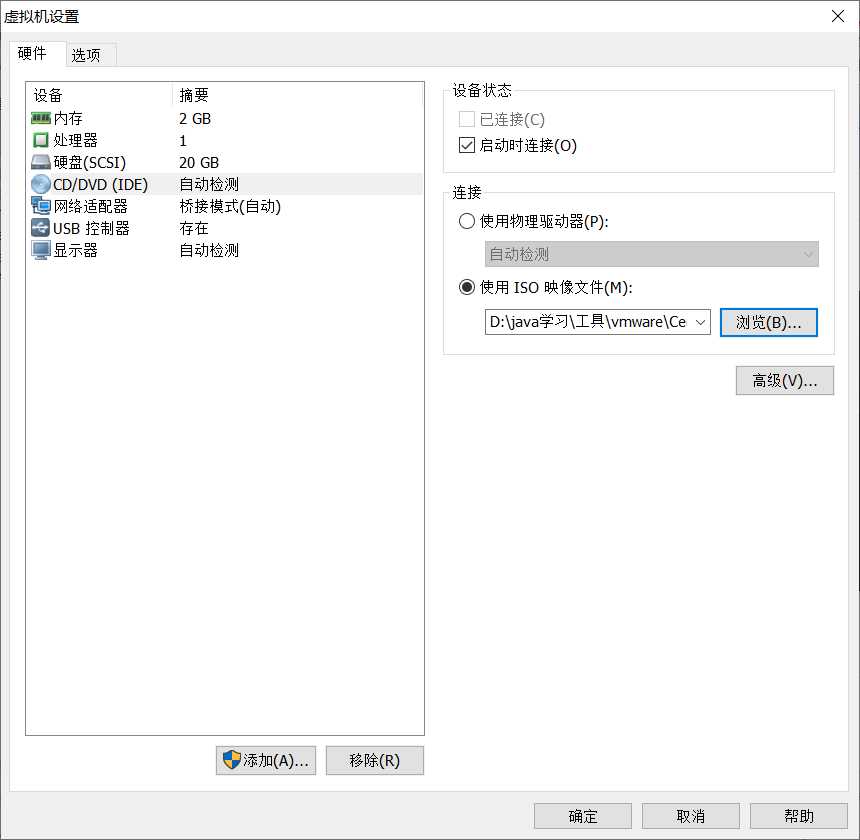
选择cd->使用ISO映像文件,选择centos.iso的路径。
完成后,启动虚拟机,选择Install CentOS 7:
你可以去设置Date时区,然后选择软件:
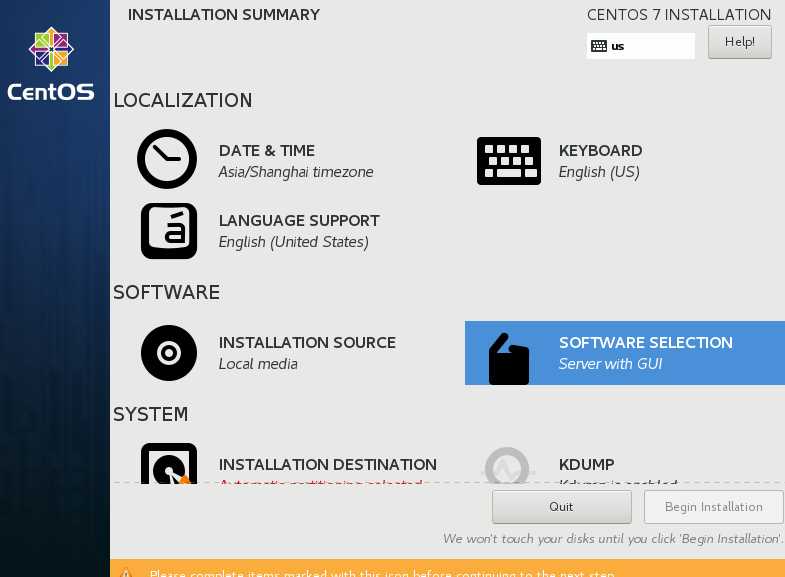
选择Server with GUI,然后开始安装,设置root密码。
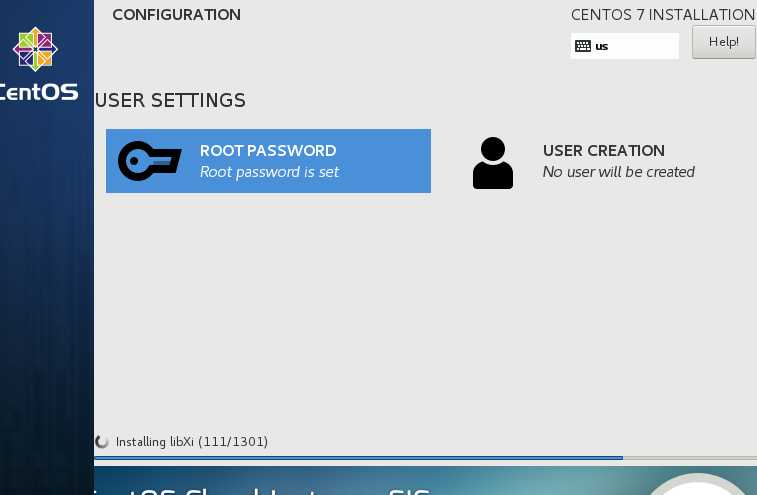
安装完成后重启:
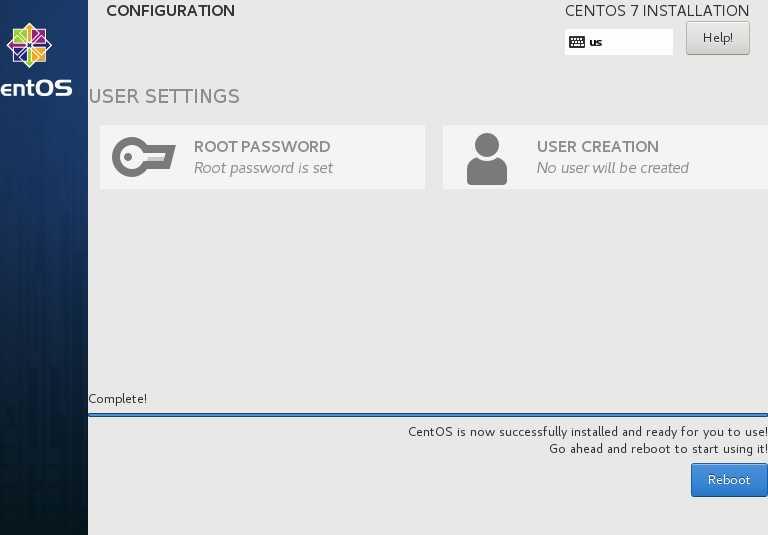
标签:date 时区 root 网络 code 文件 image 名称 完成
原文地址:https://www.cnblogs.com/SunSAS/p/12386369.html